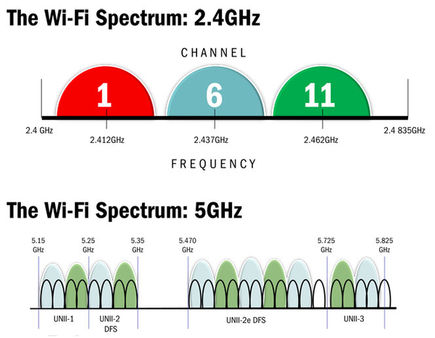 Некоторые беспроводные адаптеры настольных компьютеров, мобильных устройств и других беспроводных гаджетов поддерживают функцию ad-hoc 11n, которую вы можете по своему желанию включать и отключать. Активация этой функции позволяет использовать любое устройство для подключения к сети, на базе беспроводного роутера по технологии 802.11n Wi-Fi.
Некоторые беспроводные адаптеры настольных компьютеров, мобильных устройств и других беспроводных гаджетов поддерживают функцию ad-hoc 11n, которую вы можете по своему желанию включать и отключать. Активация этой функции позволяет использовать любое устройство для подключения к сети, на базе беспроводного роутера по технологии 802.11n Wi-Fi.
Добавление сетей «Ad Hoc»
«Ad Hoc» сеть, также как и стандартная беспроводная сеть, является временной сетью, создаваемой для специфических нужд, таких как различные общественные мероприятия, семинары и конференции, проводимых в одном компактном месте, — в тех местах, где требуется оперативная передача электронных документов между участниками события. Как только последний пользователь будет отключен от Ad Hoc сети, она автоматически будет свернута. К вашему сведению, вы можете самостоятельно развернуть подобную сеть с помощью службы Network Sharing Center на платформе Microsoft Windows.
Режимы беспроводной связи
В большинстве домашних сетей используется стандарт связи Wi-Fi 802.11b, 802.11g или 802.11n. Они все отличаются между собой различной скоростью соединения: для стандарта 802.11b типичное значение составляет 11 мегабит в секунду, для 802.11g — 54 мб/с, а для 802.11n – 150 мб/с. Роутеры, которые работают по стандарту 802.11n, также хорошо поддерживают стандарт беспроводной связи 802.11g, что позволяет совместно с ними использовать устаревшие устройства с модулем связи, не поддерживающим стандарт 802.1n.
Беспроводные адаптеры
Функция «Ad hoc 11n» является дальнейшим развитием сетевых адаптеров, что дало им способность нормально работать с современными роутерами стандарта 802.11n Wi-Fi. Это дает возможность им взаимодействовать с сетью на еще большей скорости, чем в обычной ad hoc сети. Благодаря поддержке протокола 802.11n удалось расширить область действия беспроводной сети, что позволило использовать связь на большем удалении от роутера, чем в сетях 802.11g или 802.11b
Настройка сети Ad Hoc
1. Проверьте, включена ли поддержка режима «Ad hoc 11n» для увеличения скорости сетевой работы в беспроводной сети.
2. Зайдите в раздел настройки сети «Центр управления сетями и общим доступом» («Windows Network and Sharing Center») через панель управления «Control Panel».
3. Выберите пункт «Подключение к сети» («Set Up a New Connection»), затем нажмите кнопку «Настройка беспроводного соединения с Ad Hoc сетью» («Set Up a Wireless Ad Hoc (Computer-to-Computer) Network»).
4. Далее система Windows запустит мастер настройки. Когда будет открыт системный запрос, введите логин и пароль своей учетной записи. Дополнительно вам понадобится указать пароль доступа к сети Ad hoc. Это нужно для того, чтобы предотвратить попытки подключения к сети неавторизованных пользователей.

Спасибо